Come digitare le frazioni in Word
Microsoft Office Microsoft Word Ufficio Eroe Parola / / April 02, 2023

Ultimo aggiornamento il

Non hai bisogno di Excel per scrivere le frazioni in Word, perché puoi scriverle direttamente. Questa guida spiegherà come.
Penseresti che sarebbe necessario un software specializzato come Excel o Fogli Google per digitare equazioni e frazioni. Ti sbaglieresti: puoi digitare facilmente le frazioni in Word senza che sia necessario alcun altro software.
Ci sono un paio di modi per farlo, dall'uso della formattazione automatica di Word all'inserimento di caratteri speciali. Se non sei sicuro di come digitare le frazioni in Word, procedi nel seguente modo.
Utilizzo della formattazione automatica per digitare le frazioni in Word
Microsoft Word ha una serie di funzionalità progettate per aiutarti durante la digitazione. Uno dei più utili è formattazione automatica. Se digiti determinate parole o frasi, Word le correggerà automaticamente per renderle corrette.
La formattazione automatica ti correggerà anche se digiti una frazione convertendola nel carattere speciale corrispondente. Ciò rende estremamente facile digitare una frazione in Word. Se la frazione che desideri utilizzare non fa parte dell'elenco, puoi aggiungerla all'elenco di formattazione automatica di Word.
Per fare ciò, apri un documento di Word, digita una frazione usando una barra, quindi premi il tasto barra spaziatrice. Ad esempio, se digiti 1/2 in Word, verrà automaticamente convertito nel carattere speciale corrispondente.
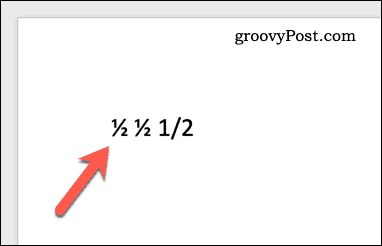
Se la frazione non cambia automaticamente, dovrai farlo tu personalizzare il dizionario di formattazione automatica (correzione automatica). per abbinare la frazione digitata (es. 1/2) al carattere speciale della frazione che rappresenta.
Utilizzo di caratteri speciali per inserire frazioni
Se la funzione di formattazione automatica di Word non funziona per convertire le frazioni per te, puoi inserire direttamente caratteri speciali. Ciò ti consentirà di digitare le frazioni in Word senza problemi.
Per inserire un carattere speciale in Microsoft Word:
- Apri il documento di Microsoft Word.
- Posizionare il cursore lampeggiante nella posizione in cui si desidera inserire il simbolo della frazione.
- Sulla barra multifunzione, premere Inserire > Simbolo > Altro simbolo.
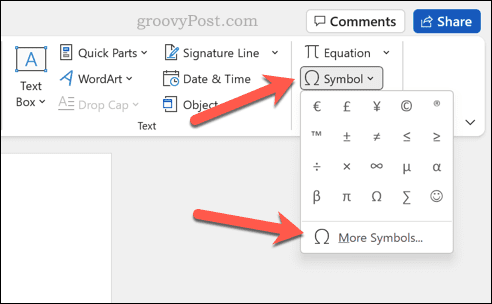
- Nel Simboli finestra, selezionare Forme numeriche dal Sottoinsieme menu a discesa.
- Individua un valore di frazione che stai cercando dall'elenco di simboli mostrato.
- Quando trovi la frazione che desideri, fai doppio clic su di essa per inserirla nel documento. In alternativa, selezionare il simbolo, quindi premere il Inserire pulsante.
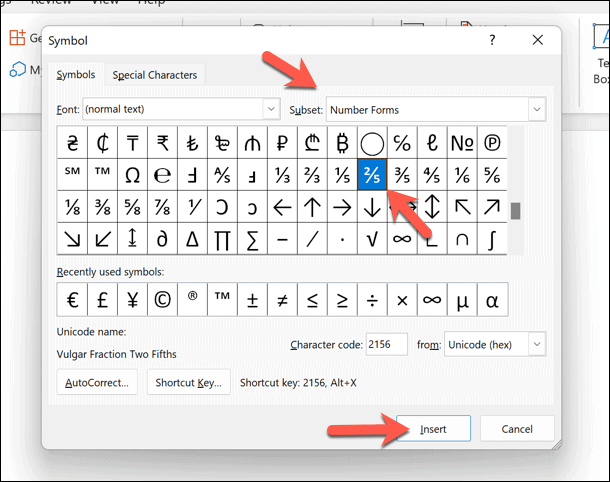
- Quando hai finito, chiudi il file Simboli menù.
Ripeti questo processo per qualsiasi altro simbolo di frazione, assicurandoti di spostare il cursore lampeggiante in una nuova posizione prima di iniziare. Se preferisci, puoi anche farlo digitare e copiare caratteri speciali in Windows 11 e inseriscili direttamente nel tuo documento.
Digitare facilmente le frazioni in Word
Utilizzando i passaggi precedenti, puoi digitare rapidamente le frazioni in un documento di Microsoft Word. Se lo desideri, puoi anche copiare le frazioni da altri software (come Excel), purché i numeri siano formattati correttamente per essere visualizzati prima come frazioni.
Nuovo su Word? Ci sono un sacco di suggerimenti e trucchi di Word dovresti sapere. Ad esempio, sapevi che potresti disegnare in Microsoft Word senza utilizzare software di terze parti? Puoi anche modificare le immagini in Word utilizzando gli stessi strumenti di disegno.
Vuoi aggiungere altre forme di contenuto al tuo documento Word? Puoi facilmente incorporare altri file in un documento di Word, inclusi testo e immagini.
Come trovare il codice Product Key di Windows 11
Se devi trasferire il codice Product Key di Windows 11 o ne hai solo bisogno per eseguire un'installazione pulita del sistema operativo,...
Come cancellare la cache, i cookie e la cronologia di navigazione di Google Chrome
Chrome fa un ottimo lavoro di memorizzazione della cronologia di navigazione, della cache e dei cookie per ottimizzare le prestazioni del browser online. Il suo è come...
Corrispondenza dei prezzi in negozio: come ottenere i prezzi online durante gli acquisti in negozio
Acquistare in negozio non significa dover pagare prezzi più alti. Grazie alle garanzie di corrispondenza dei prezzi, puoi ottenere sconti online mentre acquisti in...


